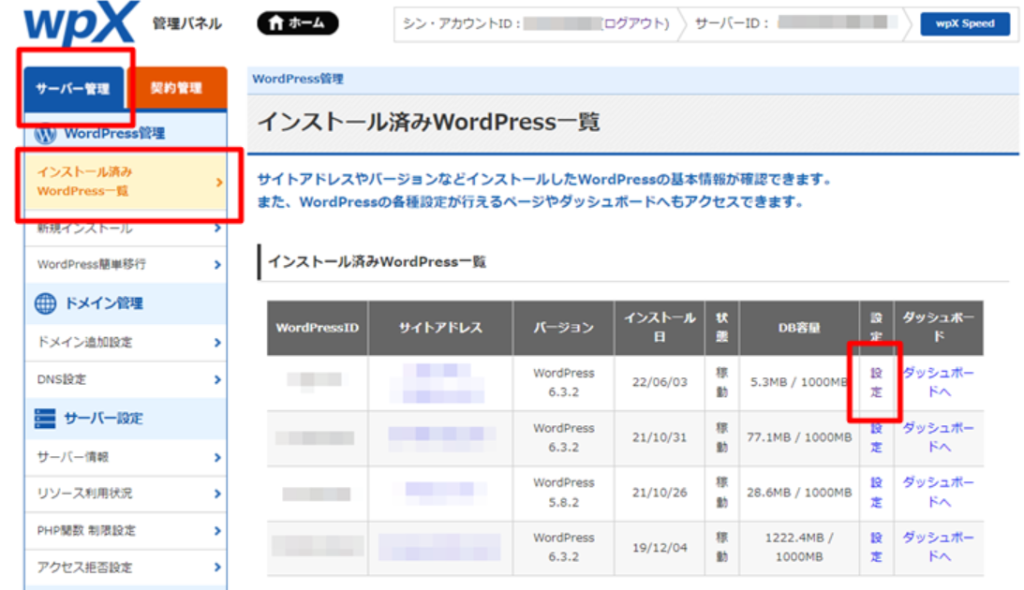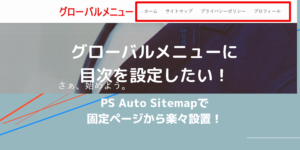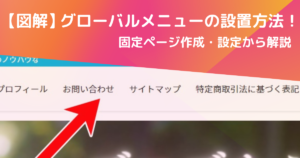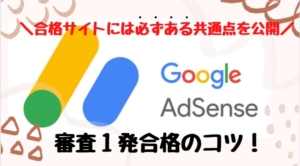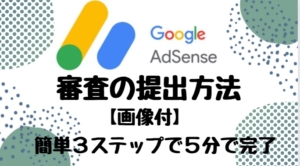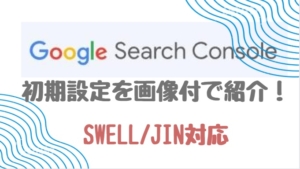WordPressのプラグインを新規インストールする際、
ワードプレスのテーマを更新しようとした際、
「このプラグインは現在使用中のPHPのバージョンでは作動しません。 」
とエラーが出てしまい、
「PHP?」「どうすればよいの?」
とお困りではないでしょうか?
この記事はそんな方へ向け、解決方法を画像付きで分かりやすく解説していきますね。
PHPとは?
PHPとは、Web開発に使用されるプログラミング言語の1つ。
サーバー上でプログラムを実行させるのに利用します。
PHPの主な機能は以下の3つです。
・HTMLを生成
・データベースとの連携
・クライアントから情報を受けとる
そして、WordPressというシステムは、PHPによって構築されています。
そのため、WordPressを利用するということは必ずPHPもついて回るということになります。
WordPressを構成するのは大きく分けて、WordPress本体、テーマ、プラグイン、データベースの4つです。
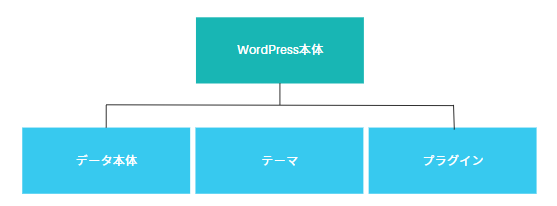
そのため、PHPのバージョンupにはテーマやプラグインが関わってくるということですね。
解決方法:サーバーの PHP のバージョンを上げてください
わたしの場合、プラグインをインストールしようとした際にこのようなエラー表記が表示されていました。
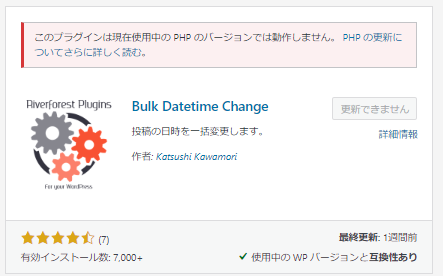
もしくは、

このような表記が出ているかもしれませんね。
解決策としては、サーバーの PHP のバージョンを上げることです。
が、ここで注意したいのはバージョンを変更する前にしておきたいことがありますので、
PHPバージョン変更前にやること、PHPバージョンの更新の仕方
を順に説明していきますね!
PHPバージョンを変更する前にやること
PHPのバージョンアップは、WordPress管理者が絶対に行うべきことですが、新しいバージョンが出たからといって、慌てていきなりバージョンアップを行うのは危険。
なぜなら、PHPのバージョンと、WordPress本体やテーマ、プラグインの要求するバージョンが異なると、以下のような不具合が発生する可能性があるからです。
・WordPressのWebサイトが表示されない
・Webサイトの表示が崩れる
・WordPressの管理画面にログインできない
このような自体になると修正が面倒ですし、
PHPをバージョンアップしても問題ないか、必ず事前に確認しておきましょう!
「PHP Compatibility Checker」など、PHPをバージョンアップしても大丈夫か、調べてくれるプラグインがありますので、ぜひご活用ください。
また、WordPress内で最新になっていないプラグインやテーマなどは最新に更新をしておくのがいいでしょう。
PHPバージョンを変更する
PHPバージョンを変更される場合は、以下の手順で操作します。
WordPress設定画面のページ下部にある「各種管理設定」内から、
「PHPバージョン切替」の「設定する」をクリックします。
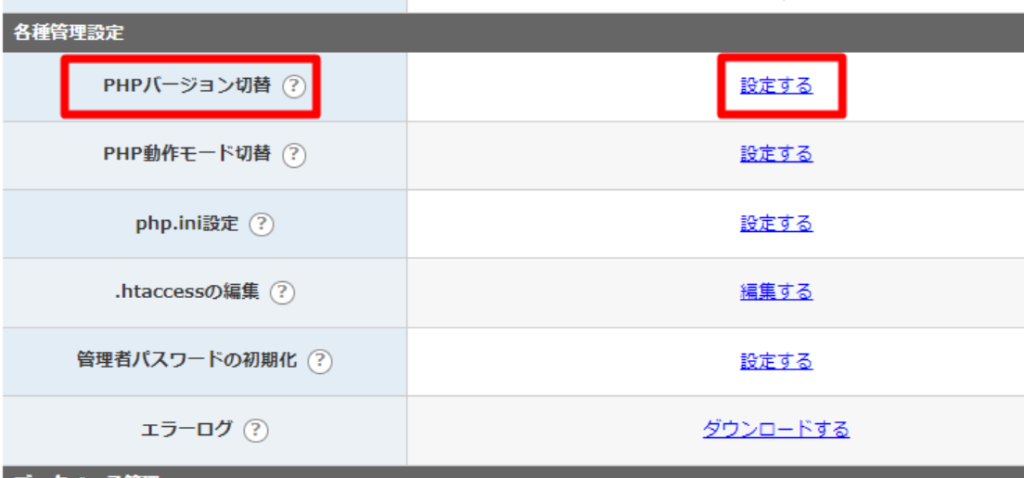
「変更後のバージョン」より変更希望のバージョンを選択すれば完了です!
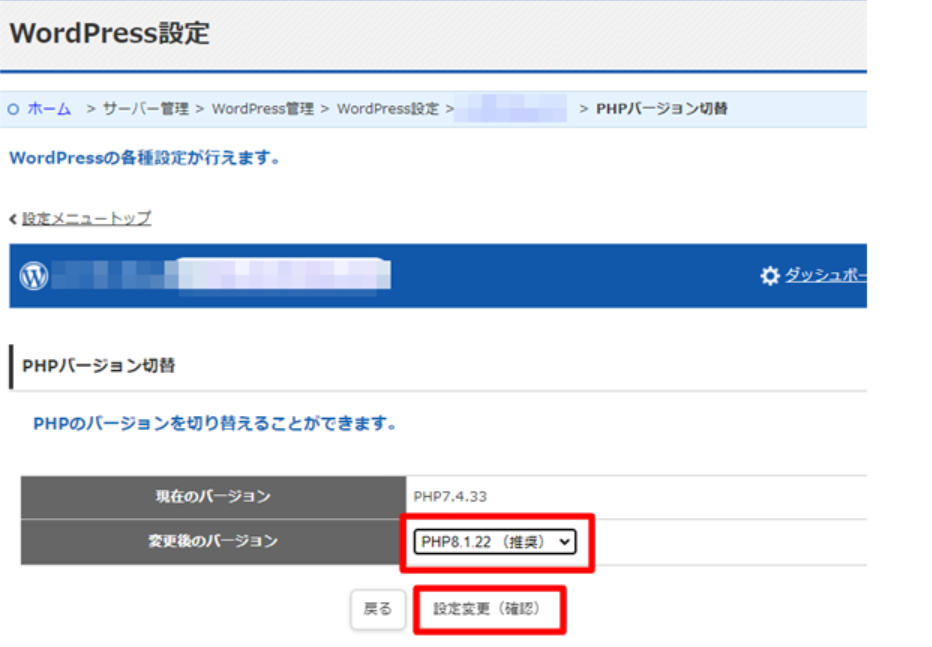
すると、ワードプレス内でのプラグインインストール画面で、エラー表記が消えました。
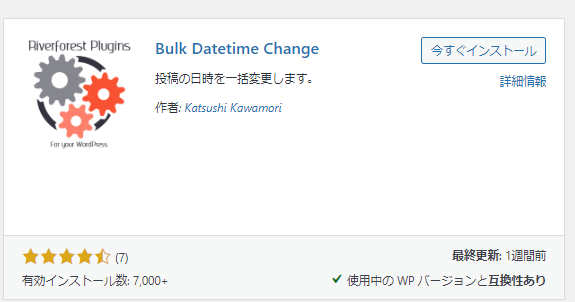
「今すぐインストール」をクリックして使いたいプラグインを使用してくださいね。
まとめ
以上の設定をすれば、PHPバージョンの更新、プラグイン、テーマの更新などができるはず。
難しい専門用語も出てきましたが、手順通りに進めてみてくださいね。